Google kromi Sen lisäksi, että voimme selata Internetiä suurimmalla nopeudella ja täydellä turvallisuudella, se sisältää myös joukon toimintoja ja työkaluja, jotka tekevät jokapäiväisestä elämästämme mahdollisimman mukavan. Yksi näistä toiminnoista on automaattinen täyttö. Tämän toiminnon avulla voimme unohtaa monilla verkkosivuilla olevat lomakkeet. Kun verkkosivusto pyytää meitä syöttämään tietomme, selain itse täyttää heidät tiedoillamme, jolloin voimme säästää paljon aikaa. Tämä toiminto ei kuitenkaan ole aina käytännöllinen, ja jos sinulla on virheellisiä tai vanhentuneita tietoja, voit tuhlata enemmän aikaa kuin itse säästät.
Oletusarvoisesti Google Chromen automaattinen täyttö on kytketty. Sen käyttämiseksi meidän on löydettävä kaikki verkkosivut, jotka vaativat tietomme. Kun napsautamme esimerkiksi ”Nimi” -ruutua, selain antaa meille mahdollisuuden täyttää kyseinen ruutu ja kaikki muut automaattisesti tietokannassa olevilla tiedoilla.
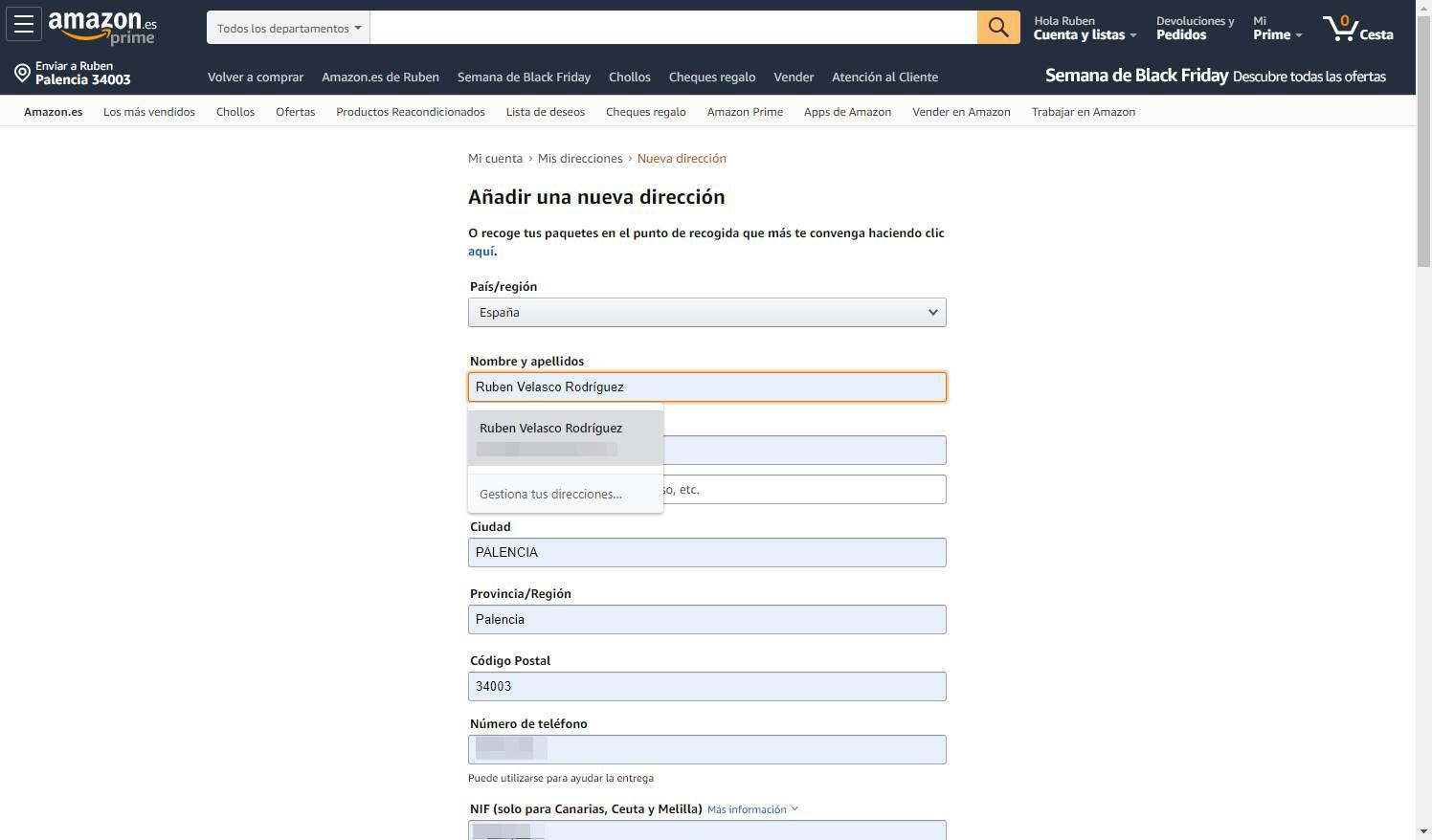
Jos päivitämme tietoja, selain täyttää kaikki (tai melkein kaikki) kentät automaattisesti: nimi, sukunimi, osoite, puhelin, email … Mutta jos meillä on väärin, se täyttää heidät tiedoilla, jotka eivät täsmää, eikä se auta, koska meidän on täytettävä ne uudelleen käsin.
Kuinka muokata Chromen automaattisen täytön tietoja
Tämä toiminto on kokoonpanon sisällä. Koska se on Chromen alkuperäinen ominaisuus, se ei riipu millään laajennuksella tai millään ohjelmalla, joka toimii. Vaikka on totta, että on olemassa kattavampia ja yksinkertaisempia vaihtoehtoja niille, jotka työskentelevät yleensä useiden osoitteiden ja erilaisten tietojen kanssa.
Jotta voimme antaa Chromen automaattisen täytön kokoonpanon, meidän on kirjoitettava seuraava osoitekenttään, joka vie meidät suoraan tähän kohtaan:
kromi: // asetukset / osoitteet
Voimme tehdä sen myös Asetukset> Automaattinen täyttö> Osoitteet ja enemmän.
Löydämme seuraavanlainen sivu. Siinä näemme kytkimen, jonka avulla voimme aktivoida tai deaktivoida tämän toiminnon. Lisäksi näemme luettelon kaikista osoitteista, jotka olemme tallentaneet selaimeen.
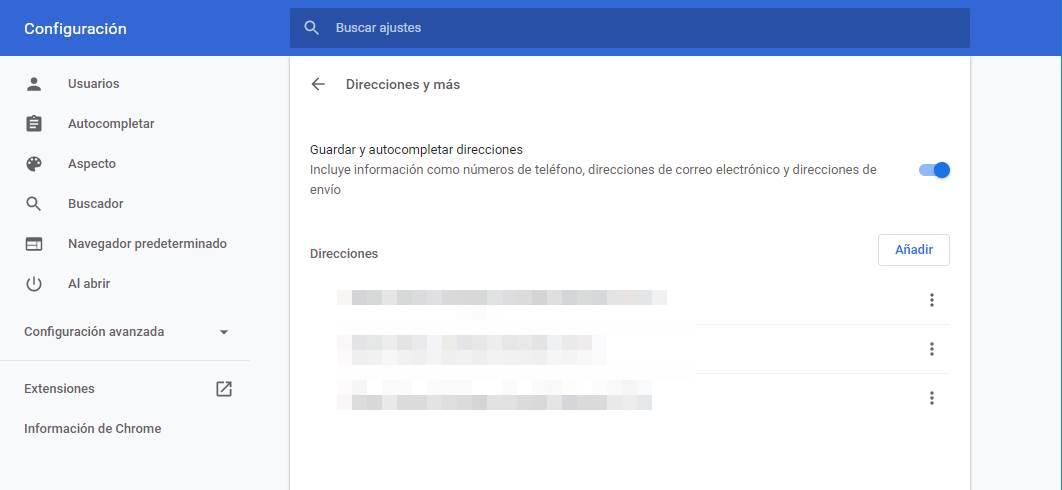
Jos haluat poistaa yhden näistä merkinnöistä, meidän on tehtävä napsauttamalla 3-pistepainiketta kyseisen osoitteen oikealla puolella ja valitsemalla "Poistaa" vaihtoehto, joka tulee näkyviin.
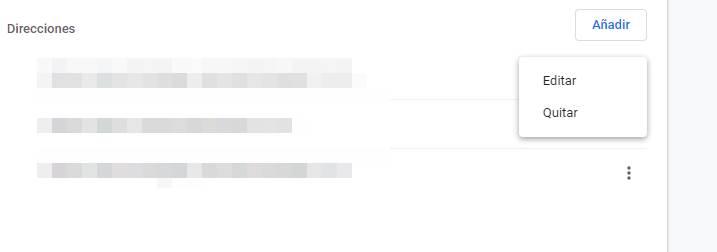
Jos päinvastoin haluamme tehdä sen muokata sitä, valitsemme "Muokata" vaihtoehto . Seuraava ruutu tulee näkyviin, jossa näemme kaikki tietomme ja josta voimme muokata vääriä tietoja.
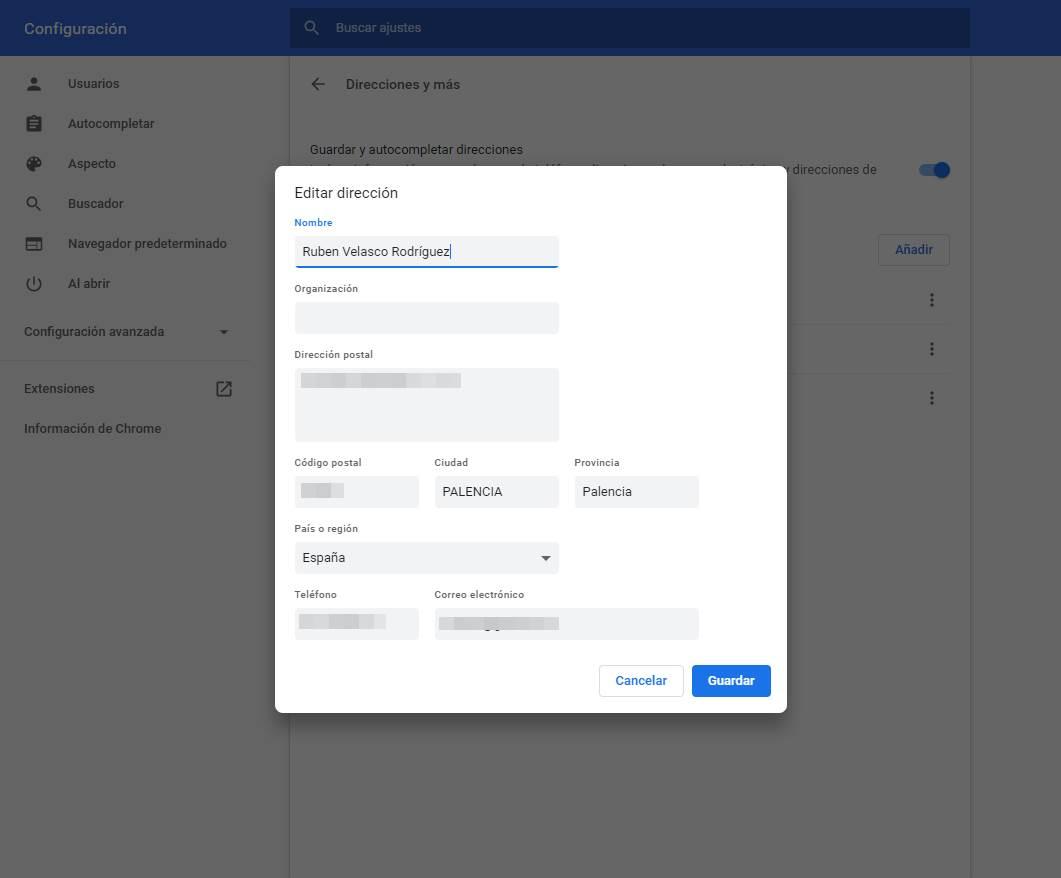
Tallennamme tiedot ja menemme. Chromen automaattisen täytön uusi osoite on valmis. Kun jokin verkkosivusto pyytää meitä täyttämään tiedot ja käskemään Chromen täyttämään tiedot, se käyttää näitä tietoja. Ja ei pitäisi olla enää ongelmia.
Jos selaimen osoiteluettelossa on paljon merkintöjä, on parasta poistaa kaikki tarvittavat. Siksi optimoimme datan täyttö.
Puhdista maksutavat (jos sinulla on)
Osoitteiden lisäksi Google Chromen avulla voimme myös täyttää maksutiedot lomakkeilla. Tämän avulla voimme säästää aikaa, kun teemme ostoksia verkossa, mutta monille se ei ehkä ole turvallinen tapa käyttää korttiasi verkossa.
Kuten osoitteitakin, voimme lisätä, muokata ja poistaa maksutapoja selaimessa. Tätä varten kirjoitamme osoitteen kromi: // asetukset / maksut selaimesta. Ja me käytämme tätä osaa aivan kuten edellinen, automaattisen täydennyksen osoitteet.
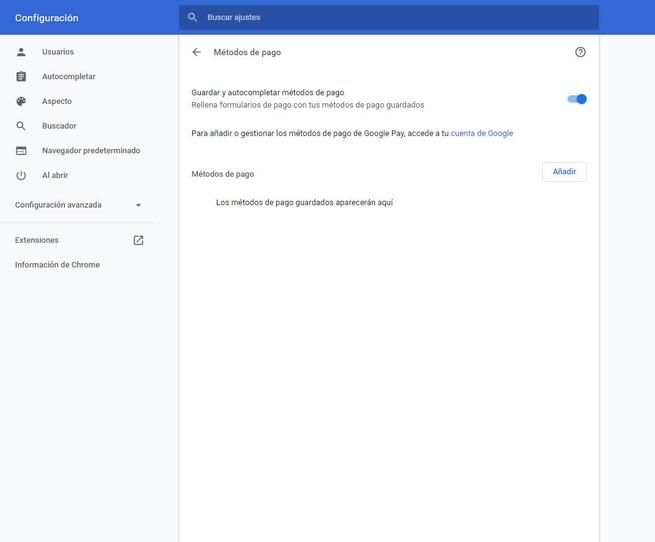
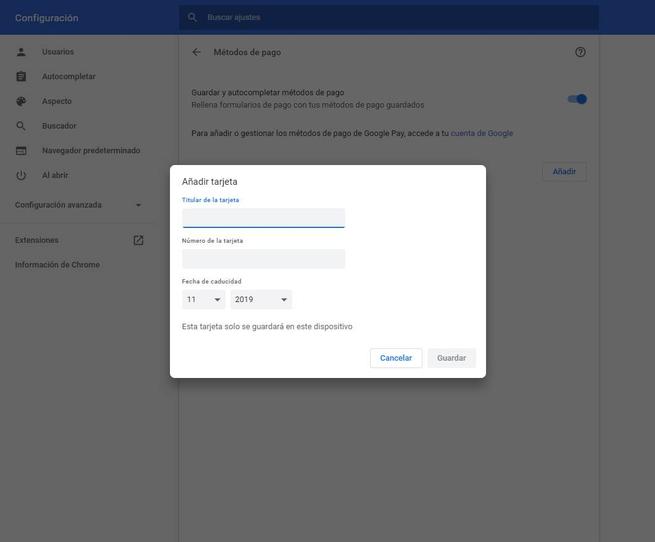
Tällä tavoin, kun kaikki Chromen automaattisen täytön asetukset on määritetty ja päivitetty, voimme säästää aikaa sekä rekisteröidyllä verkkosivustoille että ostaessasi Internetissä. Pieni Chrome-säätö, joka säästää minua tulevaisuudessa.